本頁說明如何將 Confluence Cloud 連結至 Gemini Enterprise。
設定資料來源並首次匯入資料後,資料儲存庫會按照您在設定期間選取的頻率,從該來源同步資料。
支援的版本
Confluence Cloud 連接器支援 Confluence REST API v1 和 v2 版。
事前準備
設定連結前,請先完成下列事項:
確認您擁有 Confluence 執行個體和專案的管理員存取權。
(選用) 如要從 Confluence Cloud 擷取使用者電子郵件地址 (即使設定限制電子郵件地址的瀏覽權限),請安裝 User Identity Accessor for Confluence Cloud 應用程式。您必須是
Confluence Site administrator,才能安裝及設定這個應用程式。安裝應用程式後,請設定應用程式,安全地擷取使用者電子郵件地址。如果電子郵件地址開放存取,您可能不需要安裝這個應用程式。授予 Discovery Engine 編輯者角色 (
roles/discoveryengine.editor)。使用者必須具備這個角色,才能建立資料儲存庫。請按照下列步驟操作來授予這個角色:前往 Google Cloud 控制台的「IAM」(身分與存取權管理) 頁面。
找出使用者帳戶,然後按一下「Edit」(編輯) 圖示 。
授予使用者 Discovery Engine 編輯者角色。
請務必設定識別資訊提供者,以強制執行資料來源存取控管,並保護 Gemini Enterprise 中的資料。
在 Confluence 中設定驗證和權限
您可以透過 OAuth 用戶端憑證或 API 權杖型驗證,向 Confluence 進行驗證。以下各節說明如何建立 OAuth 用戶端憑證和 API 權杖。
建立 OAuth 用戶端憑證
請按照下列操作說明,建立用戶端 ID 和用戶端密鑰,設定必要的 OAuth 2.0 範圍、為使用者設定權限、擷取執行個體網址和 ID、設定角色,並進行驗證,以便在 Confluence Cloud 和 Gemini Enterprise 間同步處理資料。如要啟用 OAuth 2.0 及取得用戶端 ID 和密鑰,請參閱 Atlassian 開發人員說明文件中的「OAuth 2.0 (3LO) 應用程式」。
在 Atlassian 開發人員控制台中,建立 OAuth 2.0 整合作業:
- 登入 Atlassian 開發人員控制台。
點按個人資料圖示,然後選取「Developer console」(開發人員控制台)。

選取「Play 管理中心」 點按「Create」(建立),然後選取「OAuth 2.0 Integration」(OAuth 2.0 整合作業)。
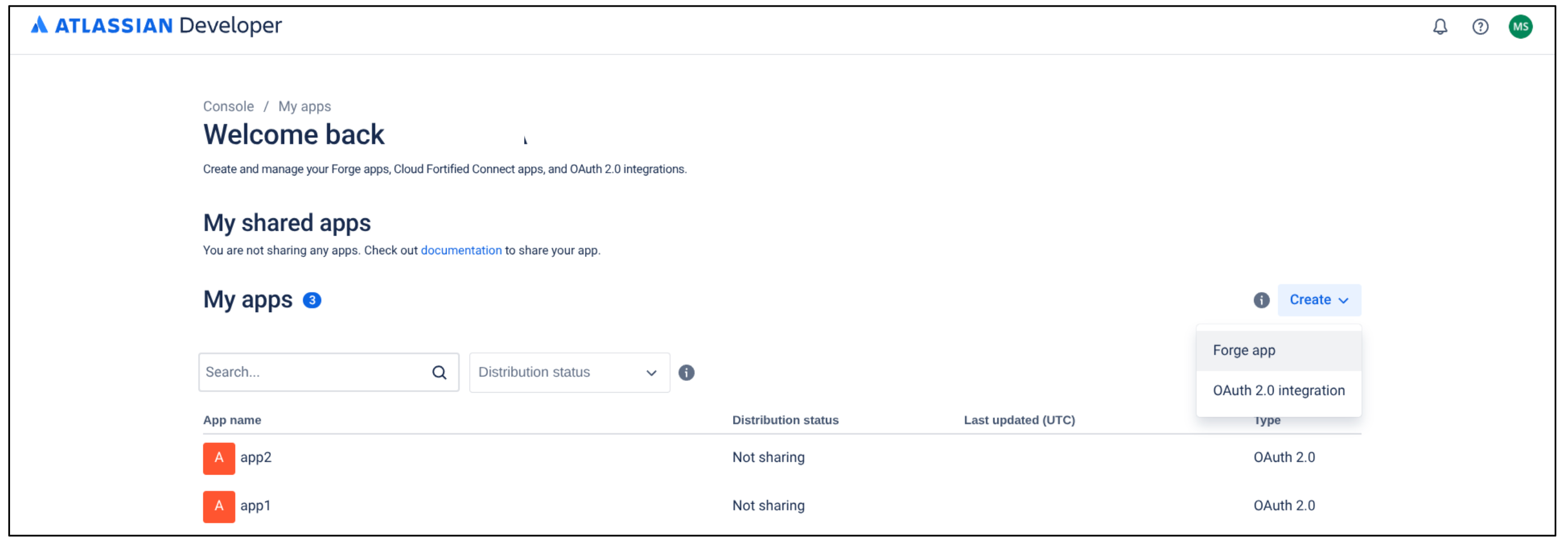
選取「OAuth 2.0 Integration」(OAuth 2.0 整合作業) 輸入應用程式名稱,然後執行下列操作:
- 勾選核取方塊來確認條款及細則。
點選「建立」。

建立新的 OAuth 2.0 整合 點按「Authorization」(授權)。
在「Authorization type」(授權類型) 表格中找到「OAuth 2.0 (3LO)」,然後點按旁邊的「Add」(新增)。

新增授權類型
在「Callback URL」(回呼網址) 欄位中,輸入
https://vertexaisearch.cloud.google.com/console/oauth/confluence_oauth.html。按一下 [儲存變更]。
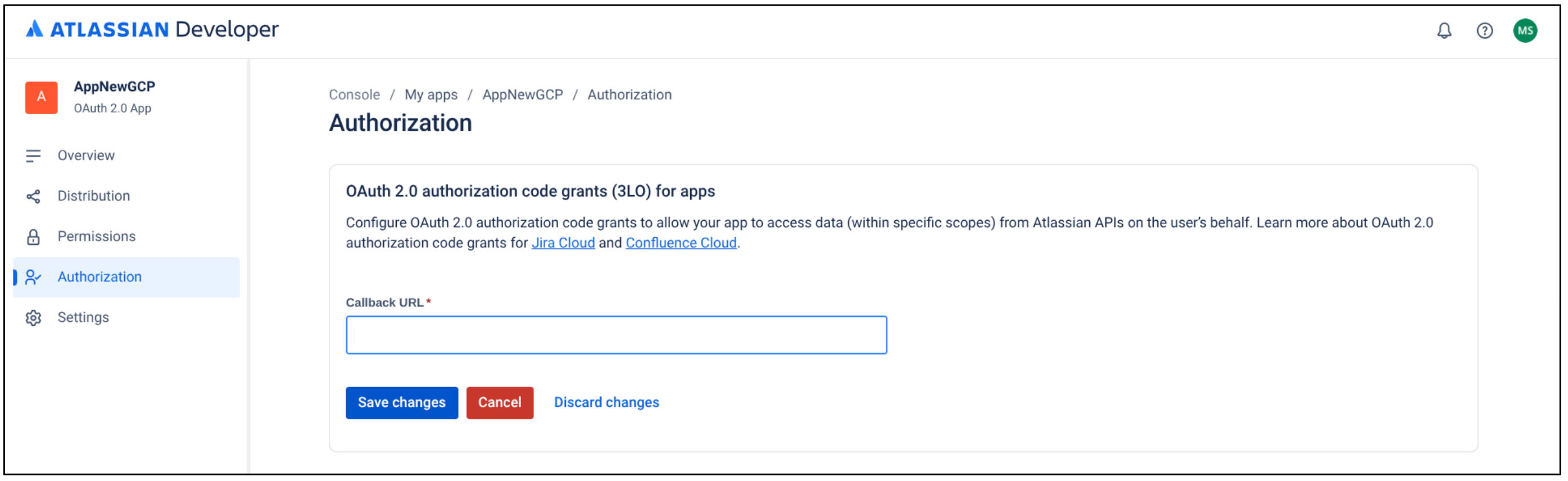
儲存變更
如果看到警告顯示「您的應用程式沒有任何 API。將 API 新增至應用程式」,請繼續執行下一個程序,設定 OAuth 2.0。如果沒有,請跳到該程序的步驟 4。
如要設定 OAuth 2.0,並擷取設定 Confluence 連接器所需的憑證,請按照下列步驟操作:
啟用 OAuth 2.0:
按一下「權限」。
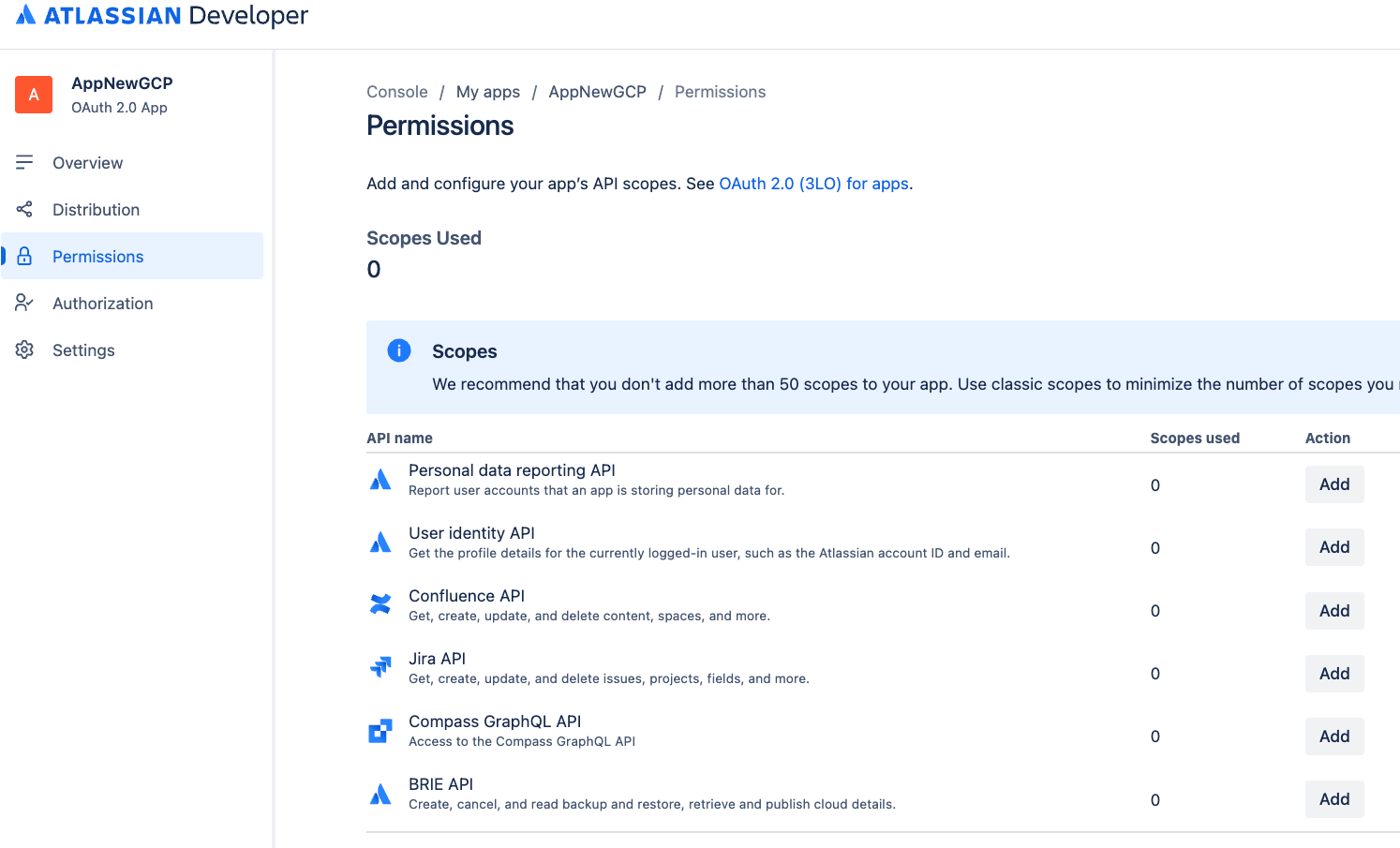
選取權限 前往「Confluence API」。
按一下「Add」(新增)。
按一下「Configure」(設定)。
前往「Granular scopes」(精細範圍) 分頁,然後按一下「Edit scopes」(編輯範圍)。

編輯範圍 選取下列範圍。
read:attachment:confluenceread:configuration:confluenceread:content.metadata:confluenceread:content-details:confluenceread:whiteboard:confluenceread:group:confluenceread:space:confluenceread:user:confluence
確認已選取八個範圍,然後儲存變更。
取得用戶端 ID 和用戶端密鑰:
- 按一下「Distribution」(發布)。
選取 [編輯]。
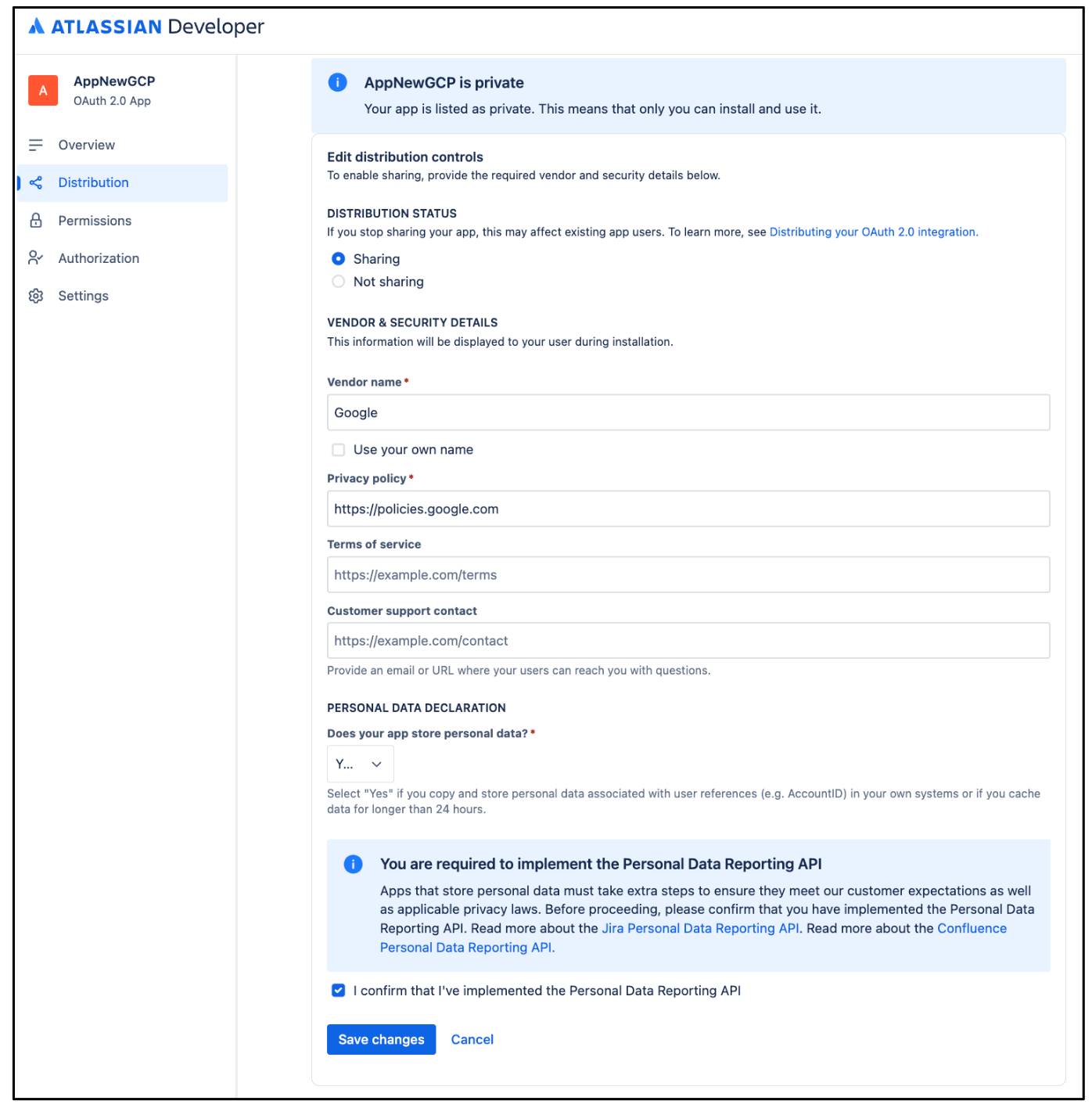
編輯發布設定 選取「Sharing」(共用) 可編輯其他欄位。
填寫其餘欄位:請務必將「Vendor name」(供應商名稱) 設為「Google」,並將「Privacy policy」(隱私權政策) 設為
https://policies.google.com。在「Personal data declaration」(個人資料聲明) 部分,請執行下列操作:
- 在「Does your app store personal data?」(您的應用程式是否會儲存個人資料?) 清單中,選取「Yes」(是)。
如要確認您已導入 Personal Data Reporting API,請選取「I confirm that I've implemented the Personal Data Reporting API」(我確認已導入 Personal data reporting API) 核取方塊。
按一下 [儲存變更]。
選取「Settings」(設定),然後複製「Client ID」(用戶端 ID) 和「Client secret」(用戶端密鑰) 欄位中的值。
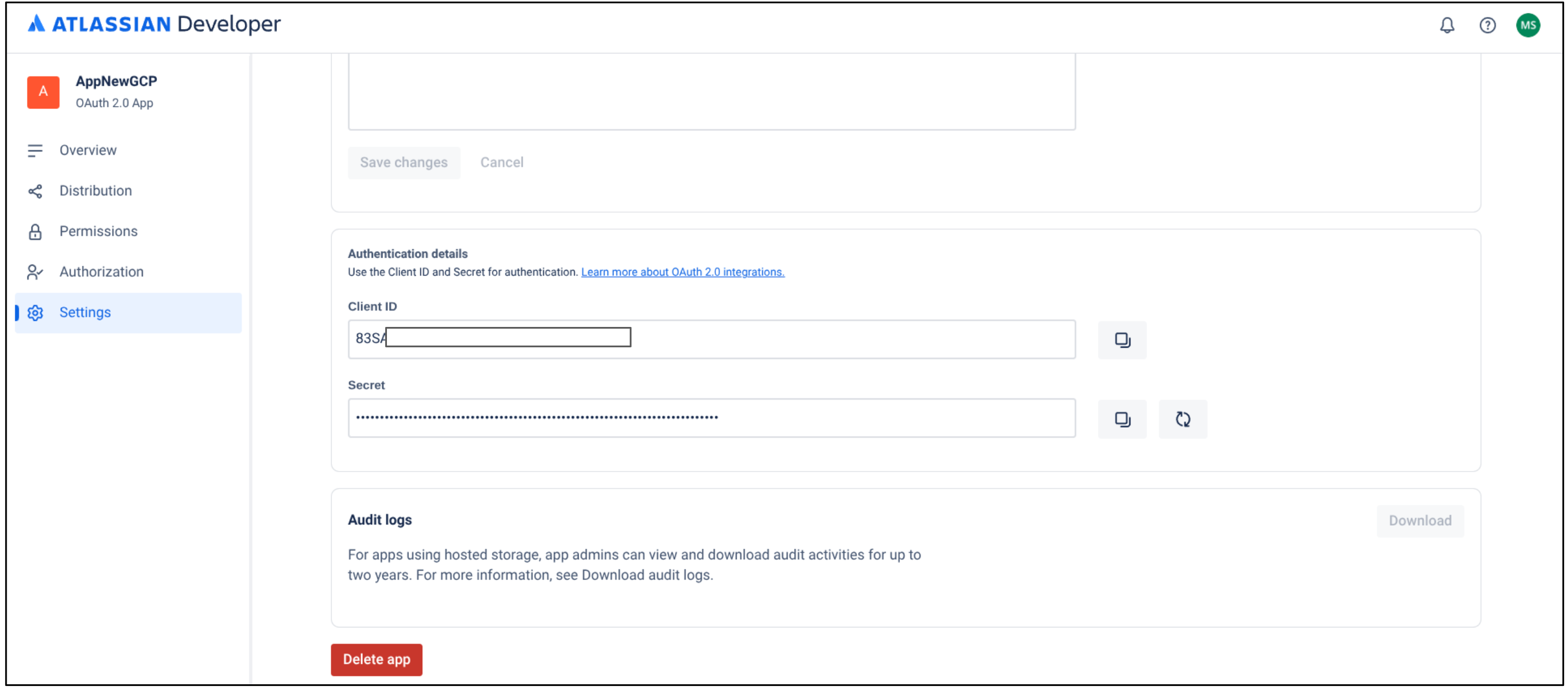
複製用戶端 ID 和用戶端密鑰
取得執行個體網址:
- 前往 atlassian.net,然後使用管理員帳戶登入。
- 選取您要同步處理的應用程式,例如同步處理第一個應用程式。
- 找出執行個體網址。此網址的子網域會顯示在網址列中。
取得執行個體 ID:
- 開啟新分頁並複製執行個體網址,然後在該網址後方附加
/_edge/tenant_info,例如:https://<var>YOUR-INSTANCE</var>.atlassian.net/_edge/tenant_info。 開啟連結並找到
cloudId值,cloudId即為執行個體 ID。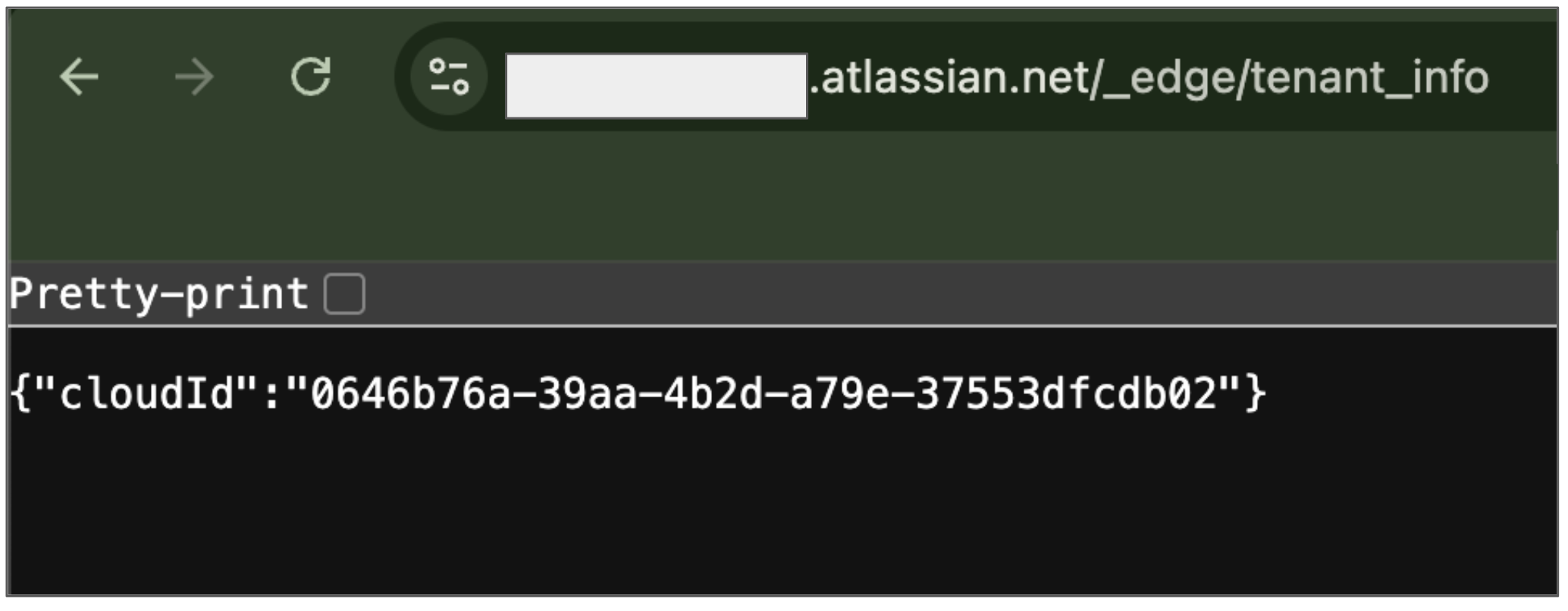
取得執行個體 ID
- 開啟新分頁並複製執行個體網址,然後在該網址後方附加
最低 OAuth 範圍
下表列出建立 Confluence Cloud 連接器所需的最低 OAuth 範圍:
| 權限 | 使用目的 | 說明 |
|---|---|---|
| read:content-details:confluence | 資料擷取 | 允許連接器讀取 Confluence 中的內容詳細資料。 |
| read:content.metadata:confluence | 資料擷取 | 允許連接器讀取內容中繼資料。 |
| read:space:confluence | 資料擷取 | 允許連接器讀取空間。 |
| read:whiteboard:confluence | 資料擷取 | 允許連接器讀取白板。 |
| read:attachment:confluence | 資料擷取 | 允許連接器讀取連結。 |
| read:configuration:confluence | 強制執行 ACL | 啟用 ACL 強制執行功能,以存取 Confluence 網站。 |
| read:group:confluence | 強制執行 ACL | 啟用 ACL 強制執行功能,以讀取使用者和群組詳細資料。 |
| read:user:confluence | 強制執行 ACL | 啟用 ACL 強制執行功能,以讀取使用者詳細資料。 |
在 Confluence 中設定 API 權杖
如果您打算使用 API 權杖進行驗證,請務必建立不含範圍的 API 權杖。這個連接器不支援具有範圍的 API 權杖。
- 登入 Atlassian 控制台。
- 按一下「Create API Token」(建立 API 憑證)。
- 輸入 API 權杖名稱。
- 選取 API 權杖的到期日。權杖有效期限介於 1 到 365 天。
- 點選「建立」。
- 儲存權杖,稍後會用到。
取得執行個體網址
- 前往 atlassian.net,然後使用管理員帳戶登入。
- 選取您要同步處理的應用程式,例如同步處理第一個應用程式。
- 找出執行個體網址。此網址的子網域會顯示在網址列中。
管理使用者瀏覽權限及授予角色
請按照下列步驟操作,以設定使用者瀏覽權限:
依序點按使用者個人資料圖示和「Manage Account」(管理帳戶)。
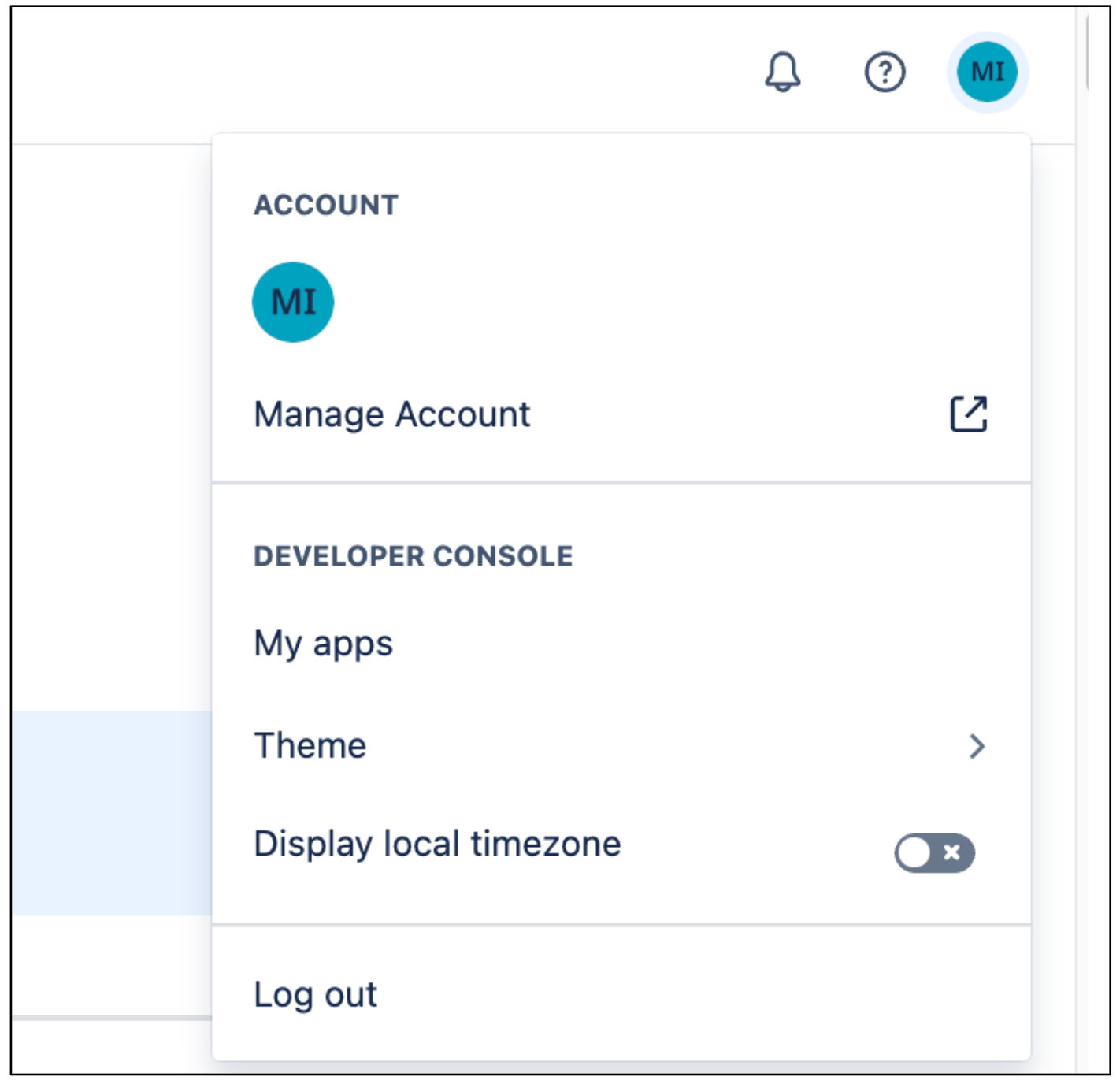
管理帳戶 前往「Profile and visibility」(個人資料和瀏覽權限) 分頁。
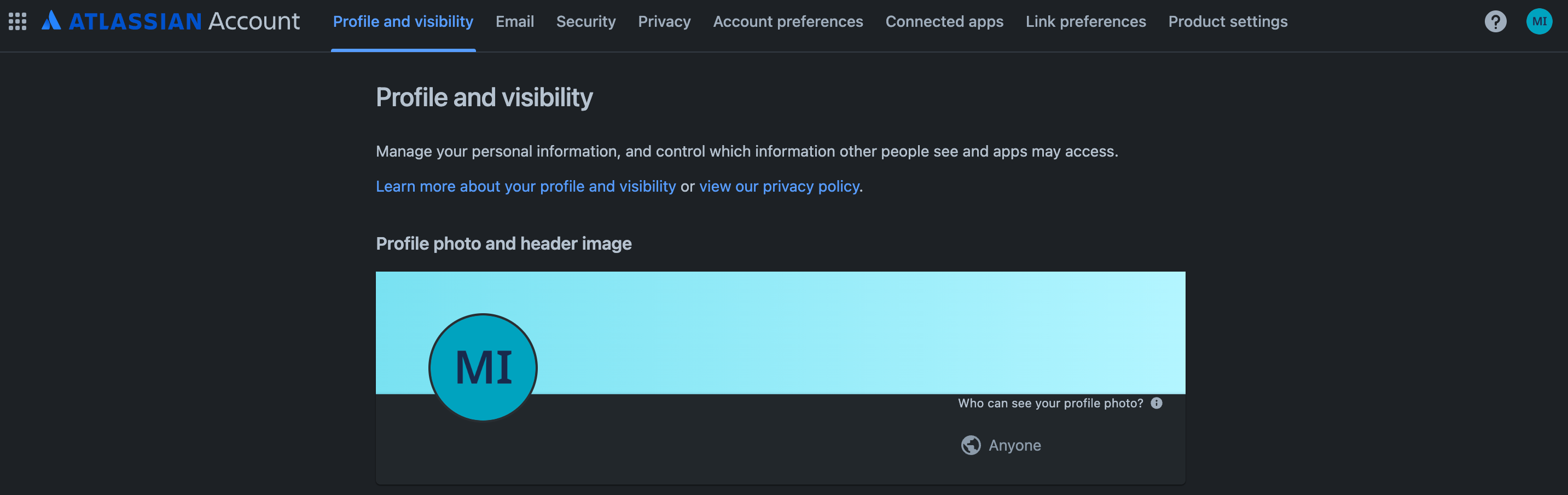
個人資料和瀏覽權限 前往「Contact」(聯絡人) 區段,將「Who can see this」(誰可以查看這項資訊) 設為「Anyone」(任何人)。

聯絡人
授予使用者管理員角色
您也可以選擇授予其他使用者 Atlassian 管理員角色。
使用管理員帳戶登入 Atlassian。
按一下選單圖示,然後選取您的組織,或者您也可以前往 admin.atlassian.com。
在「Apps」(應用程式) 頁面中,按一下「Confluence」旁邊的 more_horiz (刪節號圖示),然後選取「Manage users」(管理使用者) 按鈕。
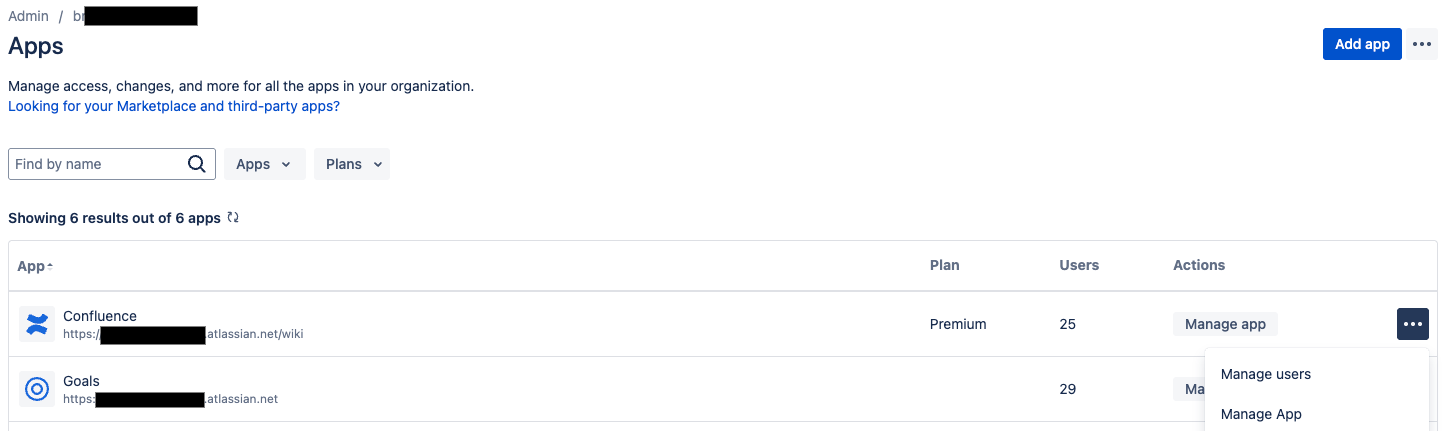
管理使用者 點按「User management」(使用者管理) 底下的「Groups」(群組)。
在「Groups」(群組) 頁面中:
- 按一下 [建立群組]。
- 輸入群組名稱。
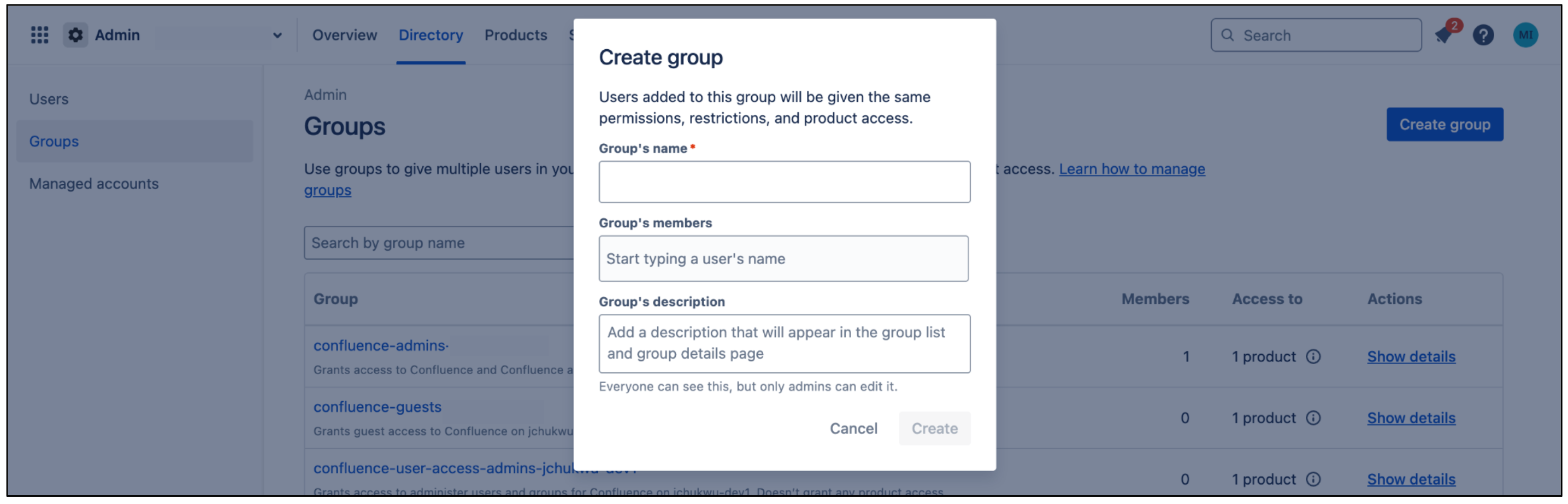
建立群組 這個群組會獲得連接器所需的權限。新加入這個群組的使用者會繼承這些權限。連接器也會使用這個群組進行驗證及擷取文件。
在「group page」(群組頁面)中,點按「Add product」(新增產品)。
- 將產品角色設為「User access admin」(使用者存取權管理員)。
按一下「新增」。
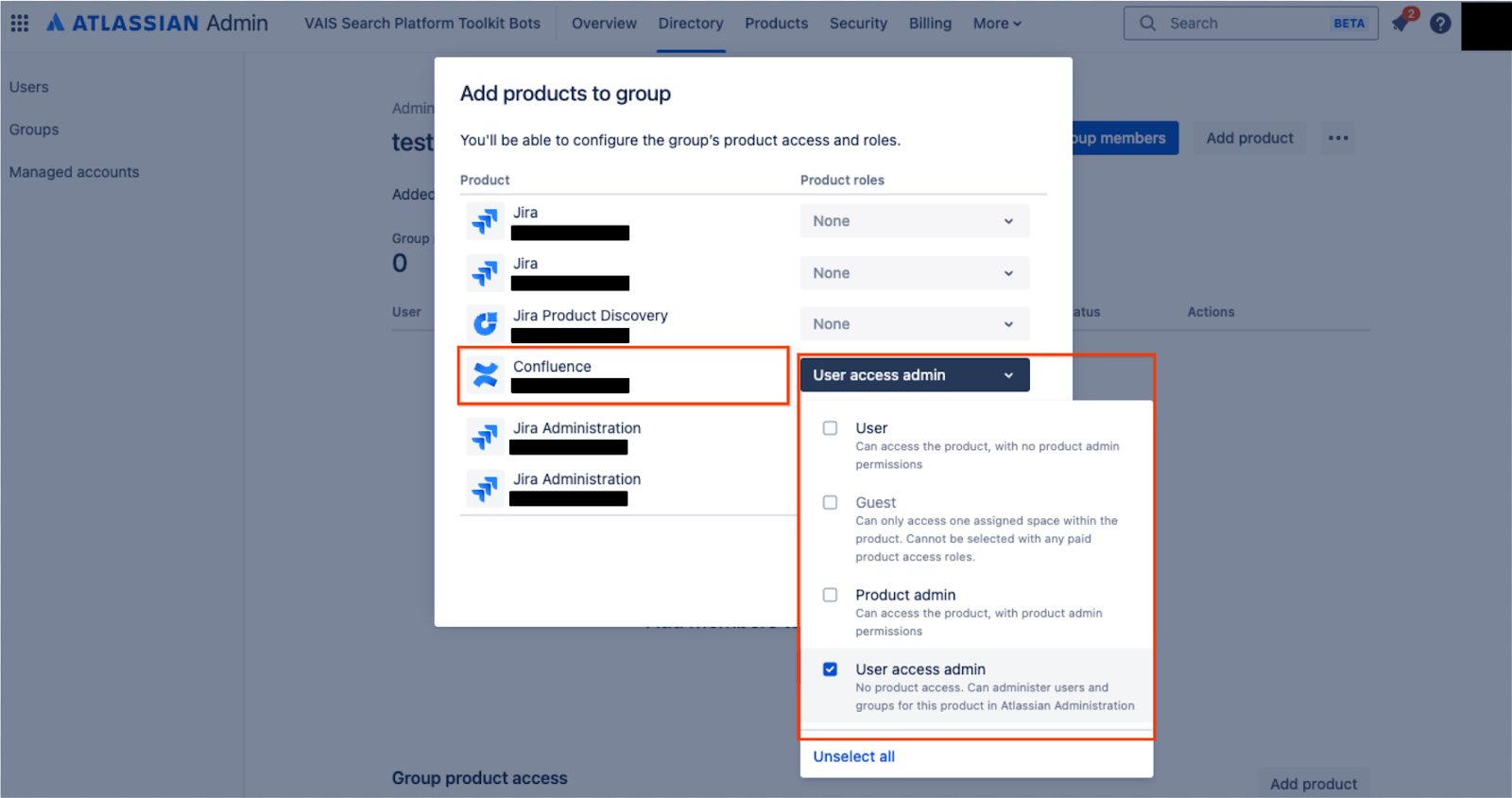
Confluence 使用者存取權管理員
點按「Add group members」(新增群組成員) 並新增使用者帳戶或群組成員,連接器會使用這兩項資訊來驗證。
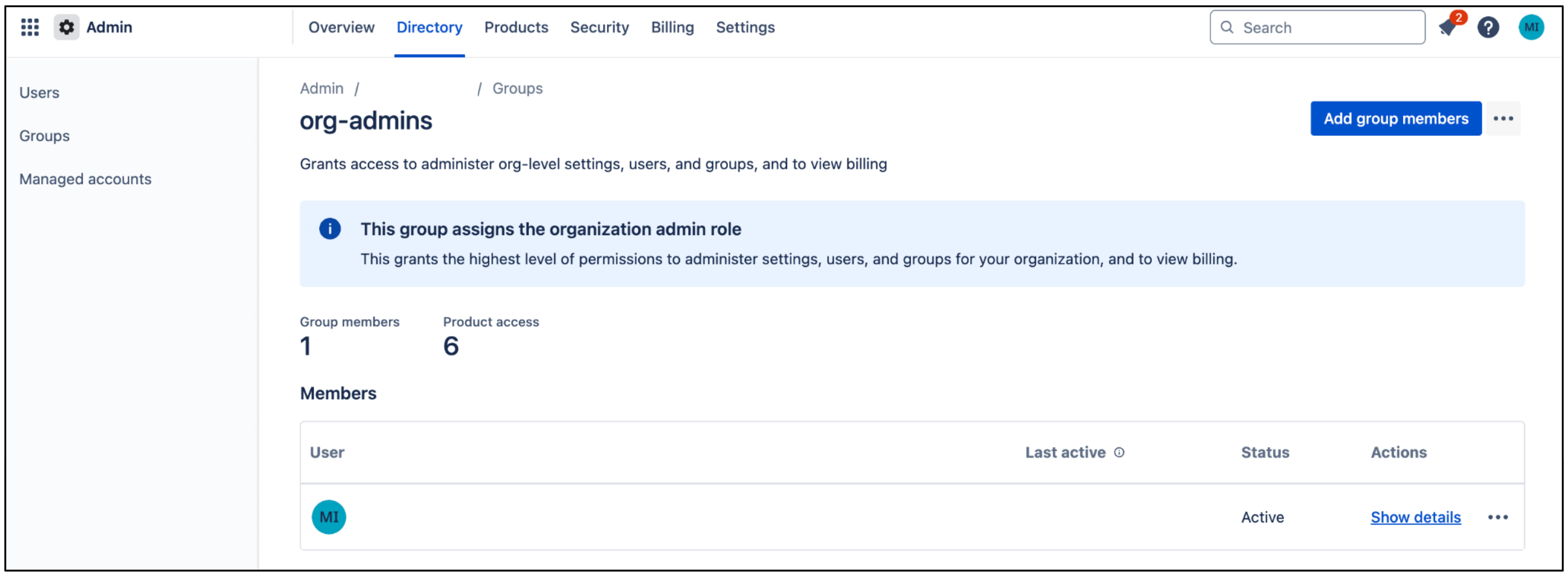
新增群組成員
安裝及設定 User Identity Accessor for Confluence Cloud
如果 Confluence Cloud 的隱私權設定預設不開放存取使用者電子郵件地址,您必須安裝 User Identity Accessor for Confluence Cloud 應用程式,才能安全地擷取使用者電子郵件地址。如果使用者電子郵件地址已公開顯示,您可能不需要安裝應用程式。如要進一步瞭解受限的電子郵件瀏覽權限,請參閱「管理使用者瀏覽權限及授予角色」。
角色和權限
安裝及設定 User Identity Accessor for Confluence Cloud 應用程式時,您必須具備適當的管理員角色,並授予必要的應用程式層級權限。
- 必要角色:您必須是
Confluence Site administrator,才能安裝及設定應用程式。 - 應用程式層級權限:安裝應用程式時,您必須授予下列權限:
Read Email Address:允許應用程式安全地擷取使用者電子郵件地址,即使個人資料瀏覽權限受限也不影響。App Storage scope:允許應用程式讀取及寫入儲存裝置。
安裝 User Identity Accessor for Confluence Cloud
按照下列步驟操作,在 Confluence Cloud 網站上安裝 User Identity Accessor for Confluence Cloud 應用程式:
- 前往 Atlassian 開發人員控制台。
檢查「Read Email Address」(讀取電子郵件地址) 和「App Storage scope」(應用程式儲存空間範圍) 權限,然後點按「Get app」(取得應用程式)。

檢查權限並取得應用程式 在「Select a site to install this app on」(選取要安裝這個應用程式的網站) 清單中,選取要安裝應用程式的 Confluence 網站。這個清單只會顯示您具有管理員存取權的網站。
注意:您必須是至少一個 Confluence 網站的管理員,才能安裝應用程式。
點按「Install」(安裝) 來完成應用程式安裝程序。
設定 User Identity Accessor for Confluence Cloud
安裝 User Identity Accessor for Confluence Cloud 應用程式後,請設定 API 金鑰,供外部系統 (例如 Confluence Cloud 連接器) 安全地呼叫應用程式的網頁觸發條件,以擷取電子郵件。
前往設定頁面
按照下列步驟操作,存取 User Identity Accessor for Confluence Cloud 應用程式的設定頁面:
- 在 Confluence Cloud 執行個體中,點按導覽選單中的「Setting」(設定) ⚙️ 圖示。
- 從選單中選取「Apps」(應用程式)。
- 在「Apps administration」(應用程式管理) 頁面的「Manage apps」(管理應用程式) 清單中,找到應用程式「User Identity Accessor for Confluence Cloud」。
點按「Configure」(設定) 或與應用程式相關聯的連結,Confluence 會開啟應用程式的專屬設定頁面。
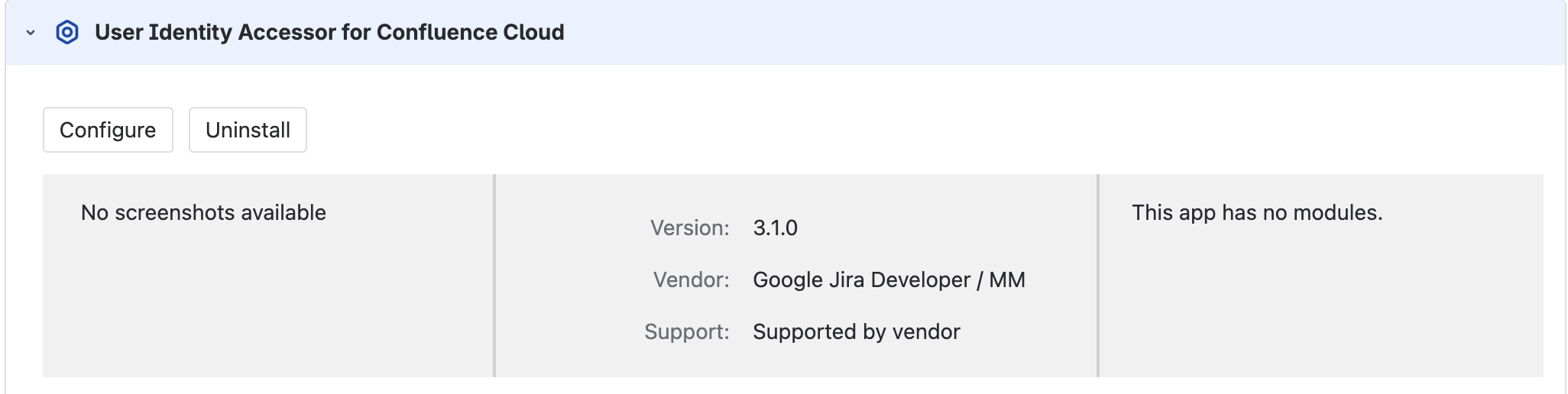
設定 User Identity Accessor for Confluence Cloud 應用程式
設定 API 金鑰
按照下列步驟操作,在設定頁面設定 API 金鑰:
在「API Key Configuration」(API 金鑰設定) 部分指定密鑰,驗證傳送至應用程式網頁觸發條件的要求。您可以使用下列任一方法驗證要求:
輸入自己的金鑰:在「API Key」(API 金鑰) 欄位中,輸入或貼上自己專用的高強度 API 金鑰。金鑰的字元數必須至少為 20 至 30 個字元,並混合使用大寫與小寫英文字母、數字和符號。
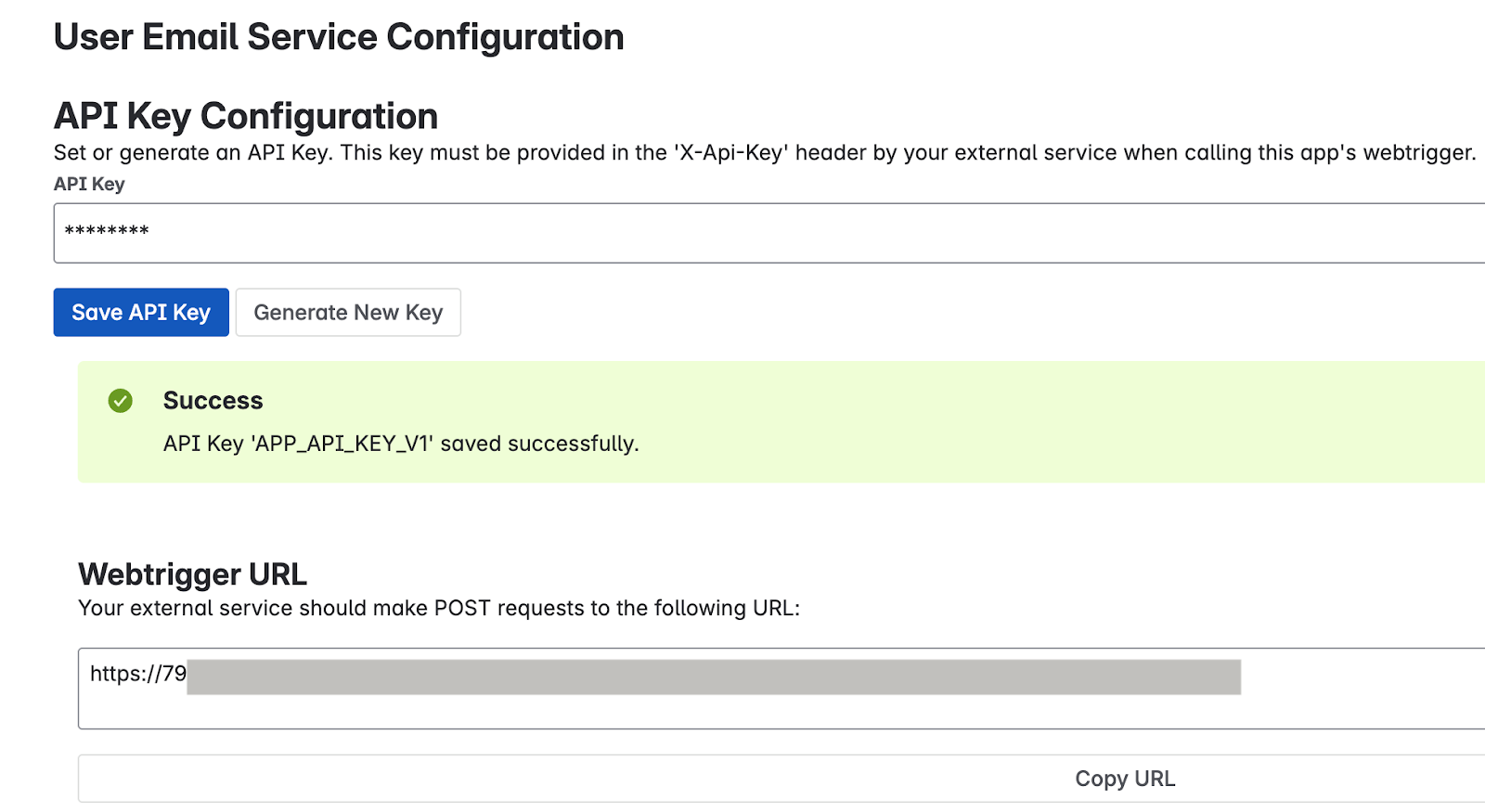
輸入自己的金鑰 產生金鑰:點按「Generate New Key」(產生新金鑰) 按鈕,系統會在欄位中產生並顯示隨機的高強度金鑰。
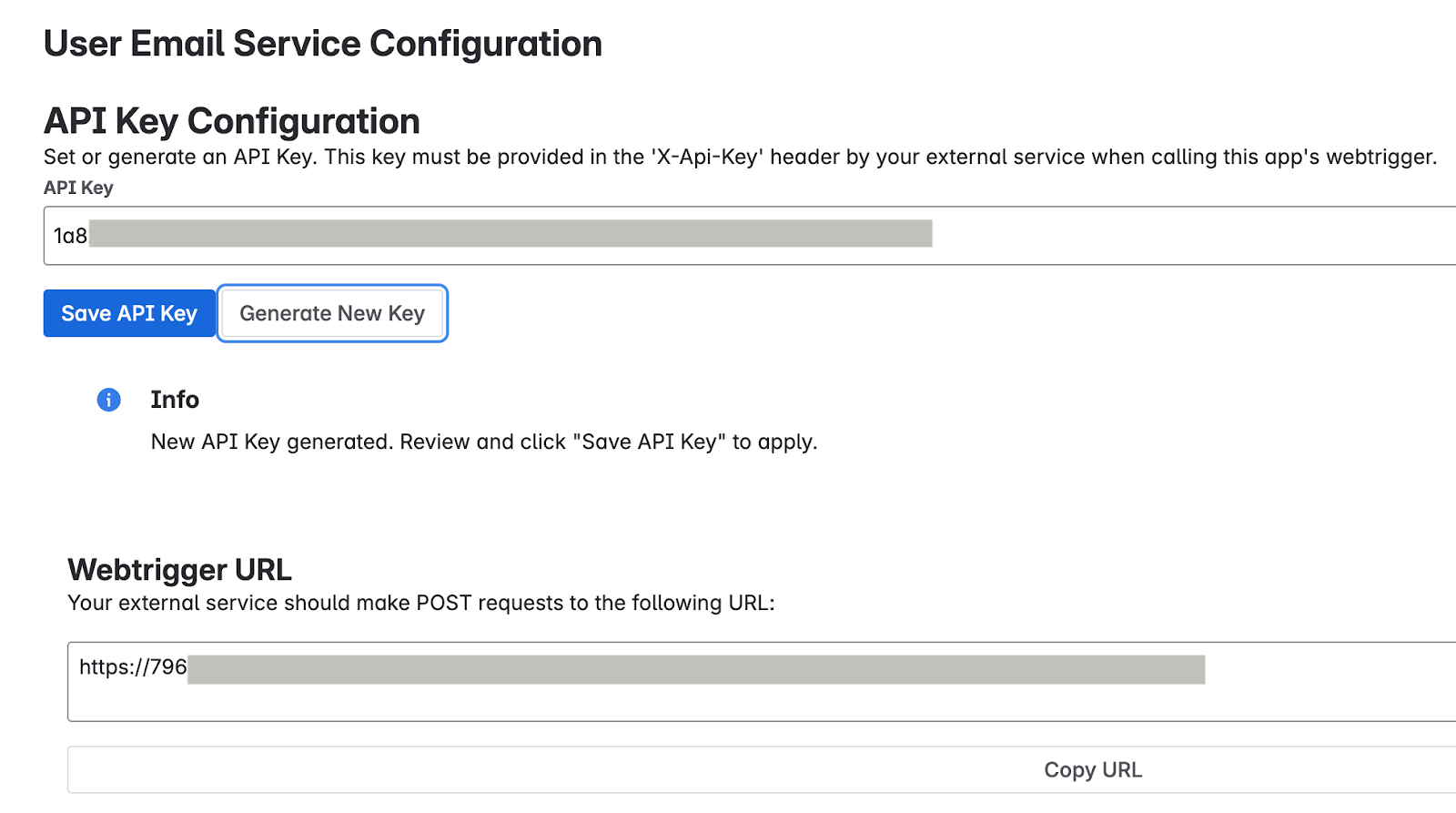
產生金鑰 注意:請立即複製欄位中顯示的 API 金鑰。基於安全考量,儲存或離開頁面後,您可能無法再次查看完整金鑰;如果遺失,請設定或產生一組新金鑰。
點按「Save API Key」(儲存 API 金鑰)。畫面上會顯示一則成功訊息,確認金鑰已安全儲存。
測試應用程式設定
從外部系統傳送要求,確認使用者電子郵件地址是否順利傳回,藉此驗證 User Identity Accessor for Confluence Cloud 是否正確設定。
取得網頁觸發條件網址
- 在「Apps administration」(應用程式管理) 頁面中找到「Webtrigger URL」(網頁觸發條件網址) 區段,當中會顯示 Confluence 網站和這個應用程式安裝作業專用的網址:
- 外部系統必須呼叫這個網址,才能要求擷取使用者電子郵件地址。
- 網址通常看起來像這樣:
http://uuid/domain.net/x1/randomId。以https://YOUR_INSTANCE_ID.hello.atlassian-dev.net/x1/WEBTRIGGER_ID為例,YOUR_INSTANCE_ID是 Confluence Cloud 執行個體 ID,WEBTRIGGER_ID則是為應用程式產生的網頁觸發條件端點專屬 ID。
- 點按「Copy URL」(複製網址) 按鈕,或複製整個網址。
設定外部系統
設定外部系統,此外部系統需要使用在上一個步驟中取得的 API 金鑰和網頁觸發條件網址,擷取 Confluence 使用者電子郵件地址。
- 端點網址:您複製的網頁觸發條件網址。
- HTTP 方法:
POST 必要標頭:
- Content-Type:
application/json X-Api-Key:
YOUR_API_KEY將
YOUR_API_KEY替換為您在設定 API 金鑰一節中設定或產生的 API 金鑰。
- Content-Type:
cURL 指令範例
下方示範如何呼叫 User Identity Accessor for Confluence Cloud 網頁觸發條件,以接收帳戶 ID 陣列並傳回電子郵件地址。
curl --location --request POST 'https://YOUR_INSTANCE_ID.hello.atlassian-dev.net/x1/ENDPOINT_PATH' \
--header 'X-Api-Key: YOUR-API-KEY' \
--header 'Content-Type: application/json' \
--data-raw '{
"accountIds": [
"ACCOUNT_ID_1",
"ACCOUNT_ID_2"
]
}'
取代:
- 將
YOUR_INSTANCE_ID替換成您的 Confluence Cloud 執行個體 ID - 將
ENDPOINT_PATH替換成 API 端點路徑 - 將
YOUR_API_KEY替換成您在設定 API 金鑰一節中設定或產生的 API 金鑰 - 將
ACCOUNT_ID替換成您要指定的 Atlassian 帳戶 ID
預期的回覆
[{"accountId":"ACCOUNT_ID_1","emailAddress":"EMAIL_ADDRESS_1"},
{"accountId":"ACCOUNT_ID_2","emailAddress":"EMAIL_ADDRESS_2"}]
取代:
- 將
ACCOUNT_ID_X替換成實際的 Atlassian 帳戶 ID - 將
USER_EMAIL_X替換成 API 呼叫傳回的使用者電子郵件地址
實作安全性最佳做法
遵循以下建議,有助於確認 API 金鑰的安全性:
- 在 Confluence Cloud 連接器的設定中,安全地儲存 API 金鑰。
- 確認與 Webhook 網址的所有通訊都是透過 HTTPS 進行,這是 User Identity Accessor for Confluence Cloud 網頁觸發條件的預設值。
支援 User Identity Accessor for Confluence Cloud
Google 提供 User Identity Accessor for Confluence Cloud 應用程式的支援方案,其中包括維護和定期更新服務,可確保應用程式隨時為最新狀態。如果遇到任何問題,或對應用程式功能有疑問,請與 Google Cloud 支援團隊聯絡。
管理 Confluence Cloud 資料儲存庫
本節提供建立、更新及升級 Confluence Cloud 資料儲存庫的操作說明。
建立 Confluence Cloud 資料儲存庫
主控台
請按照下列步驟操作,透過 Google Cloud 控制台將 Confluence Cloud 的資料同步至 Gemini Enterprise:
前往 Google Cloud 控制台的「Gemini Enterprise」頁面。
點按導覽選單中的「Data Stores」(資料儲存庫)。
點按「 Create Data Store」(建立資料儲存庫)。
在「Select a data source」(選取資料來源) 頁面中,捲動或搜尋「Confluence Cloud」以連結第三方來源。
在「Specify the Confluence Cloud source for your data store」(為資料儲存庫指定 Confluence Cloud 來源) 頁面中,執行下列操作:
選取驗證方式:
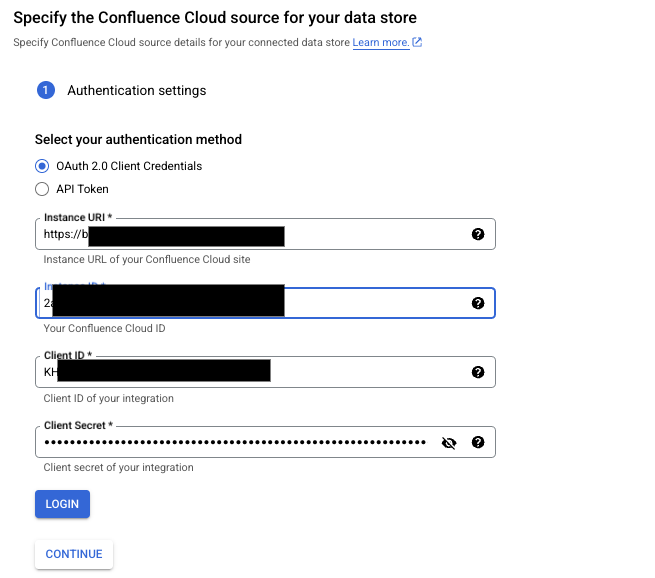
輸入驗證詳細資料 如要使用 OAuth 進行驗證,請選取「OAuth 2.0 Client Credentials」(OAuth 2.0 用戶端憑證),然後指定執行個體 URI、執行個體 ID、用戶端 ID 和用戶端密鑰。
- 按一下「Login」(登入),然後為應用程式選擇網站。
- 按一下 [接受]。
更新權杖的預設到期時間為 365 天。如果更新權杖過期或遭到撤銷,您可以採取下列任一做法:
- 重新啟動 OAuth 流程。執行重新驗證的使用者必須具備管理員權限。
- 使用更新權杖取得新的存取權杖和更新權杖組。
詳情請參閱「存取權杖過期或遭撤銷」。
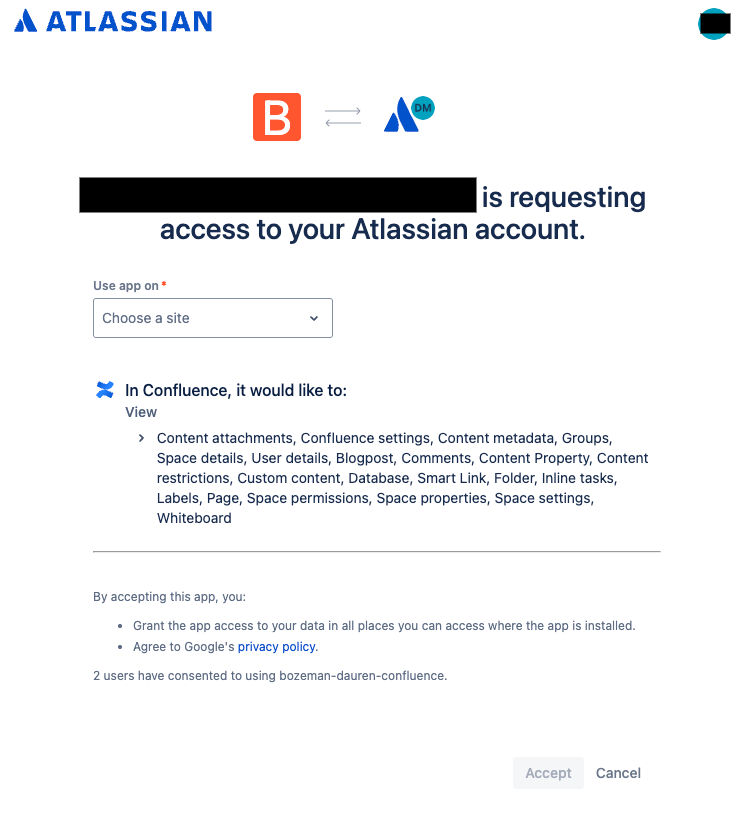
選擇要使用應用程式的網站 如要使用 API 權杖進行驗證,請選取「API Token」(API 權杖),然後指定執行個體 URI、Confluence 使用者名稱和 API 權杖。
按一下「Continue」(繼續)。
(選用) 在「Advanced options」(進階選項) 部分執行下列操作:
- 如要只將一組靜態 IP 位址加入許可清單,請選取「Enable Static IP Addresses」(啟用靜態 IP 位址) 核取方塊。
- 如要對連接器傳送至 Confluence 執行個體的查詢套用頻率限制,請在「Max QPS」(每秒查詢次數上限) 欄位中,指定每秒查詢次數上限。預設值為 20 QPS。您可以根據 Confluence 伺服器的效能,逐步提高 QPS 值。提高每秒查詢次數值前,請先考量下列事項:
- Confluence 伺服器的現有負載。
- 使用伺服器的其他第三方應用程式的處理量。
- 在「Confluence Identity Sync Forge URL」(Confluence Identity Sync Forge 網址) 欄位中,輸入 User Identity Accessor for Confluence Cloud 應用程式產生的網址。
- 在「Confluence Identity Sync Forge Client Secret」(Confluence Identity Sync Forge 用戶端密鑰) 欄位中,輸入您在 User Identity Accessor for Confluence Cloud 設定的用戶端密鑰,也就是您在設定 API 金鑰一節產生或建立的 API 金鑰。
在「Entities to sync」(要同步處理的實體) 部分,完成下列操作:
選取要同步處理的實體:
頁面
Whiteboard
網誌
附件
註解
系統會根據您建立資料儲存庫時具備的管理員權限來擷取資料。除了管理員權限外,您也必須有權存取特定實體記錄,例如網誌或文章。
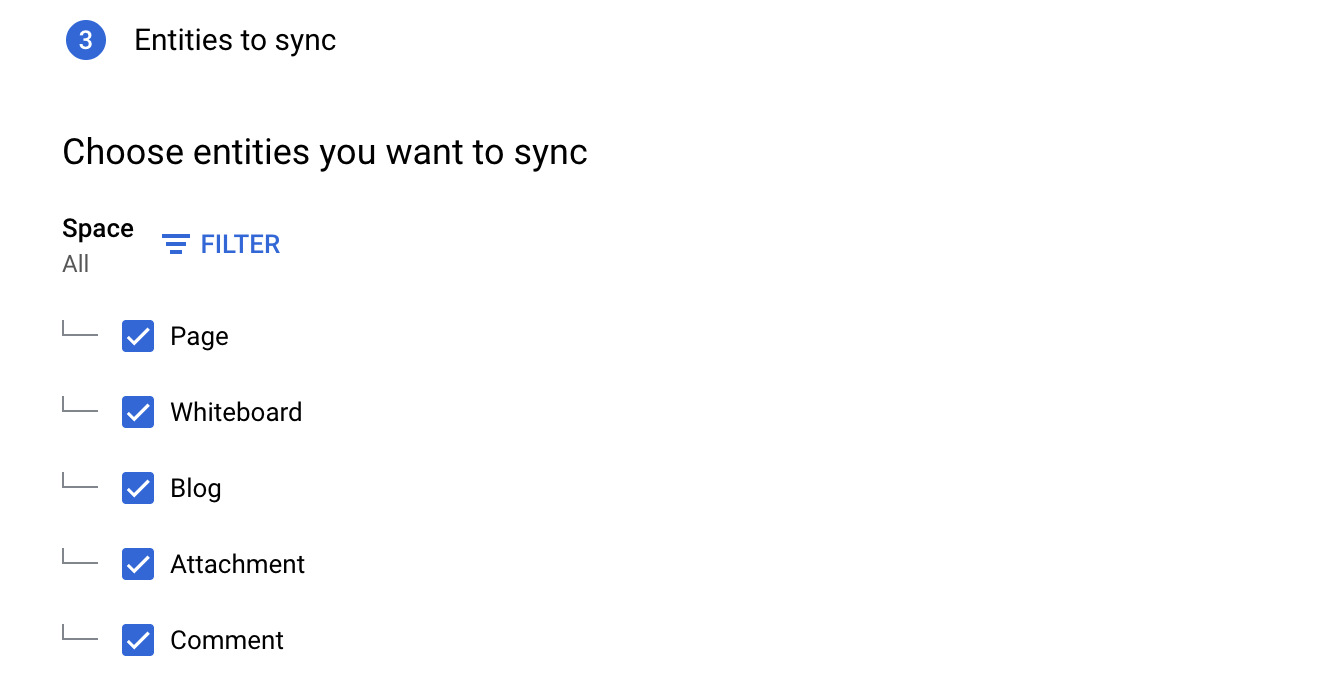
選取要同步處理的實體 如要從特定空間同步處理,請按照下列步驟操作:
- 按一下「Filter」(篩選)。
- 如要從索引中篩除實體,請選取「Exclude from the index」(從索引中排除),如要確保實體包含在索引中,請選取「Include to the index」(包含在索引中)。
- 輸入空間索引鍵,每輸入一個,就按下 Enter 鍵。
- 按一下 [儲存]。

指定要納入或排除實體的篩選器。 按一下「繼續」。
選取「Full sync」(完整同步) 的「Sync frequency」(同步頻率),以及「Incremental data sync」(增量資料同步) 的「Incremental sync frequency」(增量同步頻率)。詳情請參閱同步時間表的相關說明。
如要分別排定實體和身分資料的完整同步作業,請展開「Full sync」(完整同步) 下方的選單,然後選取「Custom options」(自訂選項)。
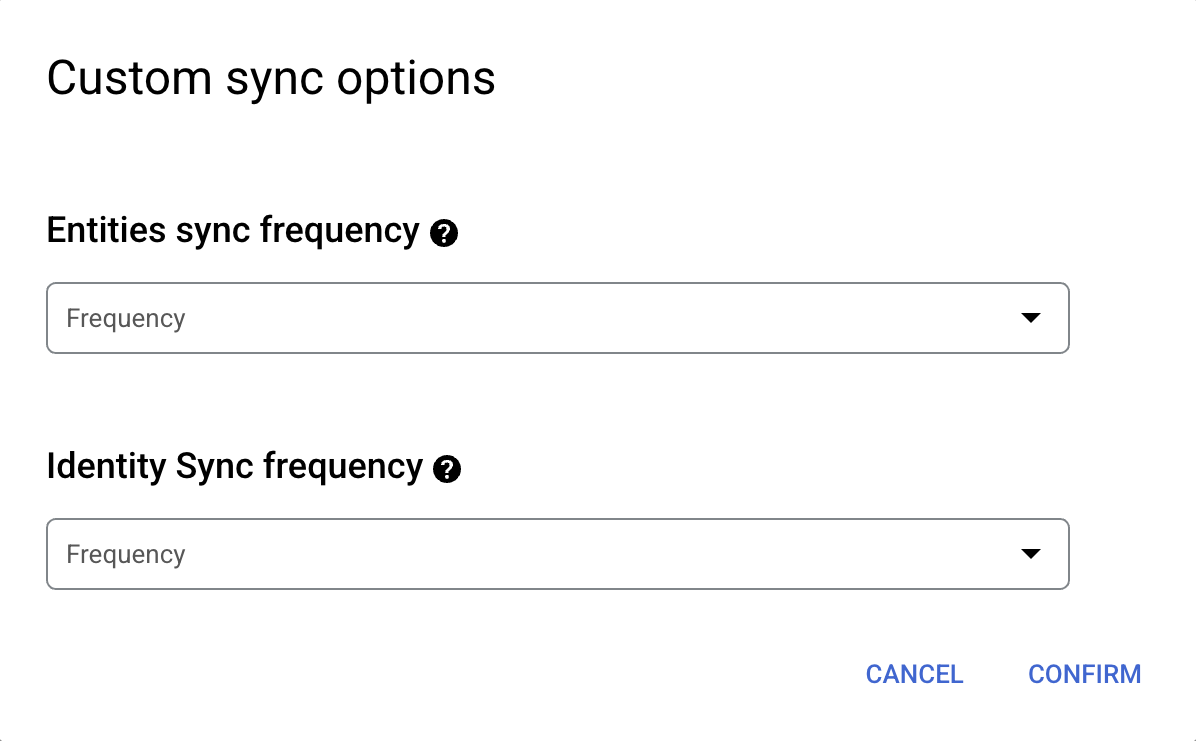
為完整實體同步和完整身分同步,設定個別排程。 選取資料連接器的區域。
輸入資料連接器的名稱。
點按「Create」(建立)。Gemini Enterprise 會隨即建立資料儲存庫,並在「Data stores」(資料儲存庫) 頁面上顯示。
接著需要檢查擷取狀態,請前往「Data Stores」(資料儲存庫) 頁面,點選資料儲存庫名稱,即可在相應的「Data」(資料) 頁面查看該儲存庫的詳細資料。開始同步處理資料時,「Connector state」(連接器狀態) 會從「Creating」(建立中) 轉為「Running」(執行中)。擷取完成後,狀態會變更為「Active」(運作中),表示資料來源連線設定完成,正在等待執行下個排定的同步作業。
視資料大小而定,擷取作業可能需要數分鐘至數小時才能完成。
更新資料儲存庫
您可以更新下列資料儲存庫參數:
- 資料儲存庫名稱
- 驗證憑證,例如用戶端 ID、用戶端密鑰、使用者帳戶和 API 權杖。
- 每秒查詢次數上限和 Forge 應用程式參數,例如 Confluence 身分同步 Forge 網址和用戶端密鑰。
- 完整同步頻率、增量同步頻率和即時同步。
- 用於擷取實體資料的篩選條件。
按照下列步驟操作,更新資料儲存庫:
前往 Google Cloud 控制台的「Gemini Enterprise」頁面。
點按導覽選單中的「Data Stores」(資料儲存庫)。
按一下要更新的資料儲存庫名稱。
更新下列值:
- 如要更新資料儲存庫名稱、完整同步頻率或增量同步頻率,請按一下「Edit」(編輯) 圖示 。
- 如要更新即時同步頻率,請點按「Real-time sync」(即時同步處理) 旁的「View/edit」(檢視/編輯)。
- 如要更新驗證憑證,請按一下「Re-authenticate」(重新驗證),然後指定值。
- 如要更新每秒查詢次數上限或 Forge 應用程式參數,請按一下「View/edit Parameters」(查看/編輯參數),然後指定值。
- 如要更新實體的篩選條件,請在「Entities」(實體) 專區,依序點選「Edit parameters」(編輯參數) 和「Filters」(篩選器)。
升級至新的資料儲存庫
如果頁面實體搜尋結果的準確度有問題,請按照下列步驟升級至最新版本的資料儲存庫:
- 確認您使用的是否為最新版本的資料儲存庫:
- 點按導覽選單中的「Data Stores」(資料儲存庫)。
- 點按資料儲存庫的名稱。
- 在隨即顯示的資料儲存庫詳細資料頁面中,點按「Entities」(實體) 分頁標籤,然後點選「Page」(頁面) 實體。
- 在「Data」(資料) 頁面中,檢查「Type」(類型) 欄位的值。如果值為
Unstructured data,表示您使用的是最新版資料儲存庫,無須採取任何動作。如果值為Structured data,請按照下列步驟建立新的資料儲存庫並遷移資料。
- 建立新的資料儲存庫。
- 務必針對新資料儲存庫執行一次完整同步作業,確保必要資料皆已遷移至此。
- 將新的資料儲存庫新增至應用程式。
- 暫停舊資料儲存庫的同步作業。
- 確認新資料儲存庫可正常用於頁面實體搜尋後,即可從應用程式中刪除舊資料儲存庫。
啟用即時同步處理
即時同步功能只會同步處理文件實體,不會同步處理與身分實體相關的資料。下表列出即時同步處理功能支援的文件事件。
| Confluence 實體 | 建立 | 更新 | 刪除 | 權限變更 |
|---|---|---|---|---|
| 空間 | ||||
| 網頁 | ||||
| 網誌 | ||||
| 附件 | ||||
| 註解 | ||||
| 白板 |
建立 Confluence Cloud 資料儲存庫 20 分鐘後,即可啟用即時同步處理。 按照下列步驟操作,為 Confluence 資料來源啟用即時同步處理:
產生 Webhook 網址
- 前往 Gemini Enterprise 頁面,然後點按導覽選單中的「Data Stores」(資料儲存庫)。
- 選取 Confluence 資料儲存庫。
點按「Realtime sync」(即時同步處理) 列中的「View/Edit」(查看/編輯)。
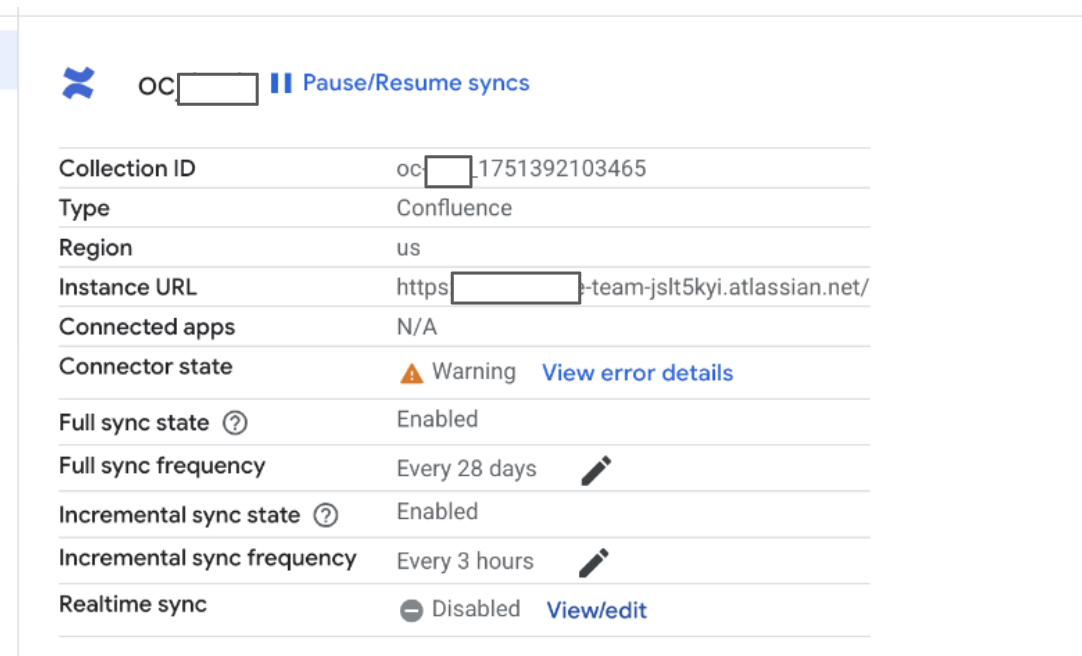
即時同步:已停用狀態 在「View and edit realtime sync parameters」(查看及編輯即時同步處理參數) 對話方塊中,執行下列操作:
- 點按「Enable realtime sync」(啟用即時同步處理)切換鈕,開啟即時同步處理功能。
- 在「Client secret」(用戶端密鑰) 欄位中輸入預留位置值,例如
clientsecret。 - 按一下「儲存」。
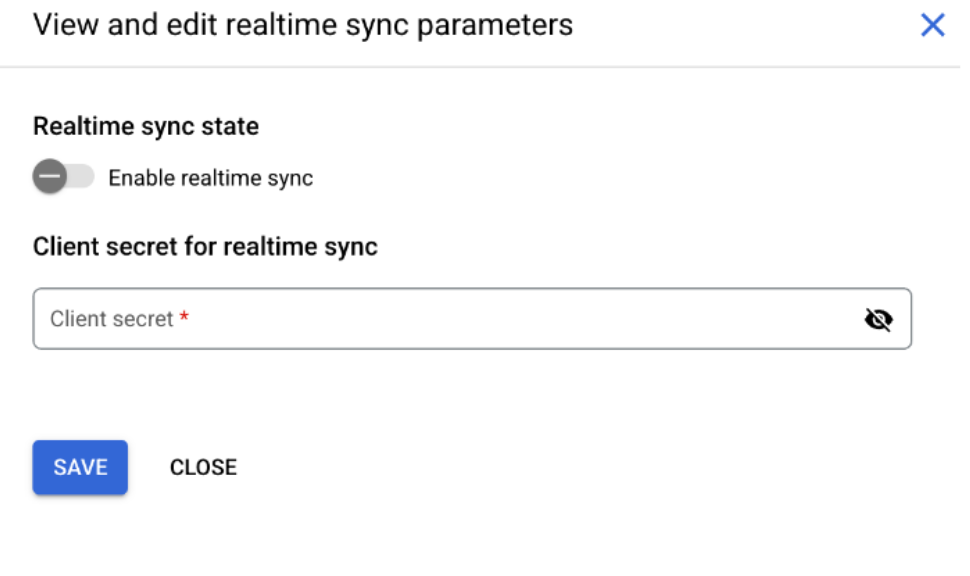
啟用即時同步處理
「Realtime sync」(即時同步處理) 狀態變更為「
Running」後,點按「View/Edit」(查看/編輯)。
即時同步:執行狀態 在「View and edit realtime sync parameters」(查看及編輯即時同步處理參數) 對話方塊中,執行下列操作:
- 複製 Webhook 網址。
- 按一下「關閉」。
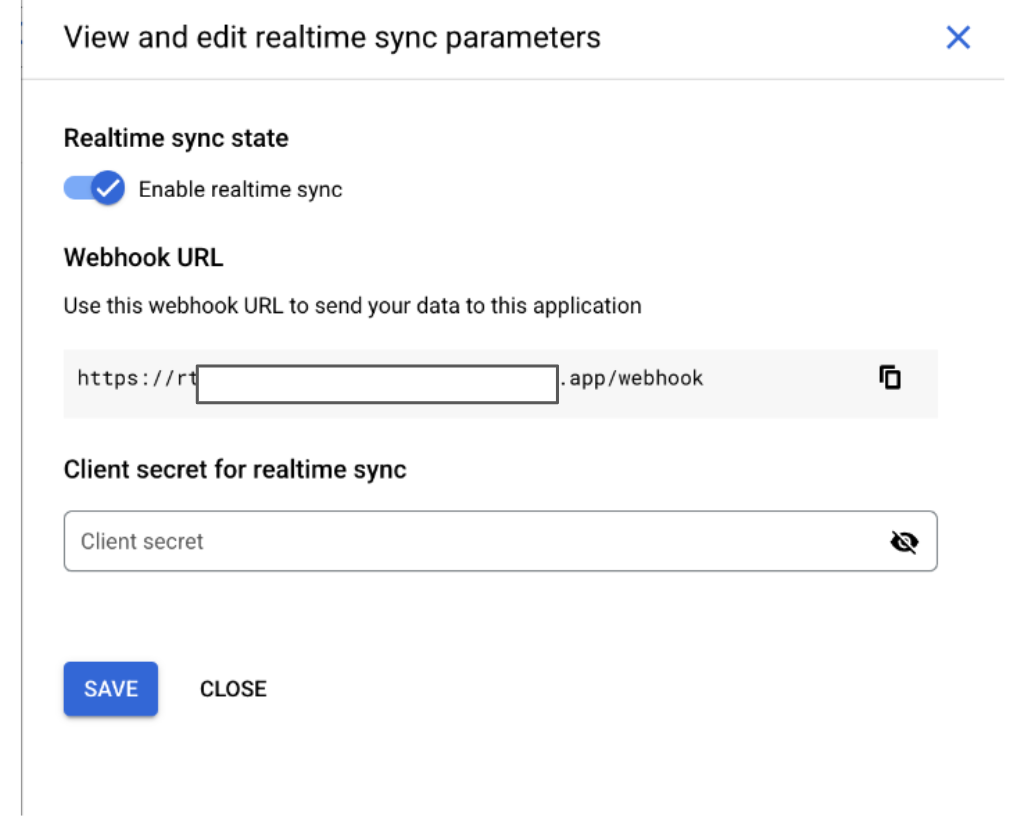
複製 Webhook 網址
使用 API 訂閱事件
如要接收 Confluence 的即時更新,必須使用 POST 要求訂閱特定事件。為呼叫 API,請使用在 Confluence 中設定驗證和權限時使用的管理員帳戶,建立資料儲存庫。
curl -X POST \
INSTANCE_URL/wiki/rest/webhooks/1.0/webhook \
-H "Content-Type: application/json" \
-u "USERNAME:API_TOKEN" \
-d '{
"name": "SUBSCRIPTION_NAME",
"url": "LISTENER_URL",
"events": [
"EVENT_TYPE_1",
"EVENT_TYPE_2"
],
"active": true
}'
INSTANCE_URL:Atlassian Cloud 網站的基本網址。
USERNAME:Atlassian Cloud 使用者名稱。
API_TOKEN:產生自 Atlassian 帳戶的 API 權杖。詳情請參閱「在 Confluence 中設定 API 權杖」一文。
SUBSCRIPTION_NAME:事件訂閱項目的專屬名稱。
LISTENER_URL:在資料儲存庫上啟用即時同步處理 (RTS) 後,從 Google Cloud 控制台複製的 Webhook 網址。
EVENT_TYPE:要訂閱的事件類型。您可以針對附件、網誌文章、頁面、空間和留言,訂閱建立、更新和刪除事件。
使用者可以訂閱下列事件:
space_createdspace_updatedpage_createdpage_updatedattachment_createdattachment_updatedcomment_createdcomment_updatedblog_createdblog_updated
API 錯誤代碼
下表列出使用者建立 Webhook 時常見的 API 錯誤代碼。
| 錯誤類別 | 錯誤代碼 | 錯誤訊息 | 疑難排解 |
|---|---|---|---|
403 |
FORBIDDEN |
目前使用者沒有 Confluence 使用權限。 | 請確認管理員帳戶的權杖有效,且 API 端點正確無誤。 |
錯誤訊息
下表說明將 Confluence Cloud 連至 Gemini Enterprise 時,可能會出現的常見錯誤訊息、說明和解決方式。
| 錯誤代碼 | 錯誤訊息 | 說明 | 疑難排解 |
|---|---|---|---|
| CONFLUENCE_INVALID_AUTHENTICATION_1 | 驗證錯誤。更多資訊: | 連接器無法透過 Confluence Cloud 進行驗證。 | 使用管理員憑證,重新驗證資料儲存庫。 |
| CONFLUENCE_INVALID_AUTHORIZATION_1 | 授權錯誤。更多資訊: | 不具管理員權限的使用者帳戶嘗試存取 Confluence Cloud。 | 使用管理員憑證,重新驗證資料儲存庫。 |
| CONFLUENCE_TOO_MANY_REQUEST | 對 Confluence Cloud 的 429 HTTP 要求過多。 | 連接器傳送的要求數量超出預設 QPS 值。 | 如果這個問題持續發生,請使用「Max QPS」(每秒查詢次數上限) 欄位,降低資料儲存庫的 QPS 值。 |
已知限制
- 舊版使用者管理模式不支援與 Confluence Cloud 整合。系統僅支援集中式使用者管理模式。詳情請參閱「Atlassian 組織整合指南」。
- 根據使用者的存取權限,每個使用者在 Confluence 頁面上新增的巨集外觀可能有所不同。
- 這個連接器不支援空間實體的增量同步。
- 您無法使用 Google Cloud 服務帳戶向 Confluence Cloud 進行驗證。
後續步驟
如要將資料儲存庫連結至應用程式,請按照「建立應用程式」中的步驟,建立應用程式並選取資料儲存庫。
如要在設定應用程式和資料儲存庫後,預覽搜尋結果的顯示方式,請參閱「預覽搜尋結果」。
如要為資料儲存庫啟用警告,請參閱「為第三方資料儲存庫設定警告」。

